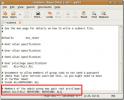MP3 müzik dosyalarını Linux'ta açık kaynak formatlarına dönüştürme
Mp3 codec bileşeni, tüm zamanların en ünlü müzik dosyası biçimidir. Ancak kapalı kaynaklıdır ve tescillidir. Sonuç olarak, bazı Linux dağıtımları bu biçimi desteklemez. MP3'ü desteklemeyen bir Linux dağıtımı kullanıyorsanız, müziğini dönüştür açık kaynak formatlarına.
Ses Dönüştürücüyü Yükleme
Ses dosyalarını açık kaynak formatlarına dönüştürmek için Linux'ta yerleşik ses araçlarını kullanmak mümkündür; ancak, bu araçların özellikle Linux'a yeni başlayanlar için kullanılması kafa karıştırıcıdır. Bunun yerine, ses dosyalarını Opus ve Ogg gibi açık kaynaklı olanlar da dahil olmak üzere herhangi bir formata dönüştürebilen kullanımı kolay bir GUI uygulaması olan Ses Dönüştürücü aracını kullanacağız.
Sound Converter'ı kullanmaya başlamak için yüklemeniz gerekir. Yüklemek için Linux masaüstünde bir terminal penceresi açın. Basın Ctrl + Alt + T veya Ctrl + Üst Karakter + T klavyede. Ardından, terminal penceresi açıkken, aşağıdaki Linux dağıtımına karşılık gelen komut satırı kurulum talimatlarını izleyin.
Ubuntu
Ubuntu'da, aşağıdakileri kullanarak Sound Converter uygulamasını “Evren” yazılım deposundan hızlı bir şekilde yükleyebilirsiniz. Uygun Komut.
sudo apt install ses dönüştürücü
Debian
Sound Converter uygulaması, tüm Debian sürümlerine (10, 9, 8 ve Sid) “Ana” yazılım deposu aracılığıyla kullanılabilir. Debian kullanıyorsanız ve yüklemek istiyorsanız, Apt-get aşağıdaki komut.
sudo apt-get install ses dönüştürücü
Arch Linux
Arch Linux'ta, Sound Converter “Topluluk” yazılım deposu aracılığıyla tüm kullanıcılar tarafından kullanılabilir. “Topluluk” yazılım deposunu etkinleştirmek için, pacman.conf Nano metin düzenleyicide.
sudo nano -w /etc/pacman.conf
Nano'nun içinde, Aşağı ok "Topluluk" u görene kadar dosyanın altına doğru gitmek için tuşuna basın. Ardından, hemen altındaki satırlarla birlikte # sembolünü “Topluluk” un önünden kaldırın. Dosyayı düzenlemeyi bitirdiğinizde, Ctrl + O kaydetmek ve Ctrl + X Nano'dan çıkmak için.
Düzenlemeyi bitirdikten sonra pacman.conf dosyasını kullanın. Pacman Pacman'ı yeniden senkronize etmek ve "Topluluk" oluşturmak için aşağıdaki komutu kullanın.
sudo pacman -Syy
Son olarak, Arch Converter PC'nize Sound Converter uygulamasını yükleyin:
sudo pacman -S ses dönüştürücü
fötr şapka
Fedora Linux'un her sürümünde (31, 30, 29 ve Rawhide) Ses Dönüştürücü bulunur. Yazılımı sisteminize yüklemek için aşağıdakileri kullanın dNF Komut.
sudo dnf yüklemek ses dönüştürücü
OpenSUSE
OpenSUSE Linux'ta, Sound Converter uygulaması tüm sürümlere (15.1, 15.0 ve Tumbleweed) “Oss all” yazılım deposu üzerinden yüklenebilir. Yüklemeyi başlatmak için Zypper aşağıdaki komut.
sudo zypper install ses dönüştürücü.
MP3 dosyalarını Ogg Vorbis'e dönüştürme
Linux'ta bulunan iki baskın açık kaynaklı ses formatından (OGG ve OPUS), Ogg en çok kullanılanıdır. Sonuç olarak, MP3 dosyalarını Ogg'e dönüştürerek Linux'ta en iyi destek şansına sahip olabilirsiniz. Dönüştürmeyi başlatmak için Linux PC'nizde Sound Converter uygulamasını başlatın ve aşağıdaki adım adım talimatları izleyin.
Aşama 1: Uygulamanın ayarlarına erişmek için sağ üst taraftaki ayarlar simgesini tıklayın.
Adım 2: "Sonuçları nereye yerleştirmeli?" Uygulamanın üst kısmında Ses Dönüştürücü bölümü. “Klasör içine” ve ardından “Seç” seçeneklerine tıklayın.
Aşama 3: Linux PC'nizde dönüştürülen dosyaları kaydetmek istediğiniz klasörü bulun ve “Aç” ı tıklayın.

4. Adım: "Sonuç türü?" ve "Ogg Vorbis (.ogg)" olarak değiştirin.

Adım 5: Uygulamaya tek tek MP3 dosyaları eklemek için "Dosya ekle" yi tıklayın. Alternatif olarak, toplu iş dosyaları eklemek için “Klasör ekle” düğmesini tıklayın.

6. Adım: Dönüştürme işlemine başlamak için “Dönüştür” düğmesine tıklayın.

Tamamlandığında, dönüştürülen dosyalara erişmek için dönüştürme klasörünü açın.
MP3 dosyalarını Opus'a dönüştürme
Ogg Vorbis formatı size uygun değilse, kullanılacak en iyi ikinci ses formatı Opus'tur. MP3'ün Opus'a dönüştürülmesini başlatmak için Linux masaüstünde Sound Converter'ı açın. Ardından, aşağıdaki adım adım talimatları izleyin.
Aşama 1: Ayarlara erişmek için Sound Converter'daki ayarlar simgesini tıklayın.
Adım 2: “Sonuçları nereye yerleştirmeli?” "Klasör İçinde" nin yanındaki kutuyu tıklayın.

Aşama 3: “Seç” i seçin ve dönüştürülen dosyaları göndermek istediğiniz klasörü ayarlayın. En iyi sonuçlar için, giriş dizininde (~) "dönüştürülmüş şarkılar" adlı yeni bir klasör oluşturmayı deneyin.

4. Adım: "Sonuç türü?" bölümüne gidin ve menüyü değiştirerek Sound Converter'ın dönüştürme biçimi olarak Opus'u kullanmasını sağlayın.
Adım 5: Ayarlar penceresini kapatın. Ardından, “Dosya ekle” düğmesini bulun ve Sound Converter'a tek tek MP3 dosyaları eklemek için seçin. Ya da Opus formatına dönüştürmek üzere bir grup MP3 dosyasına eklemek için “Klasör Ekle” düğmesini seçin.

6. Adım: Dönüştürme işlemini başlatmak için “Dönüştür” düğmesine tıklayın.

Dönüştürme işlemi tamamlandığında, tüm MP3 dosyalarınız Opus'a ve adım adım işlemde daha önce ayarlanan klasöre dönüştürülecektir.
Arama
Yakın Zamanda Gönderilenler
Ubuntu Sistemini Temiz Tutmak İçin Basit İpucu
Çeşitli yazılım ve güncellemeleri yüklemeye devam eden bir geeky ku...
Sudo Komutunu Çalıştırırken Şifre İsteminden Kaçının
Ubuntu'daki komut satırında çalışma deneyiminiz varsa, muhtemelen s...
Basit Bellek Ayarı ile OpenOffice'i Hızlandırın
Linux kullanıcısıysanız, kelime veya belge işleme için en iyi yerel...